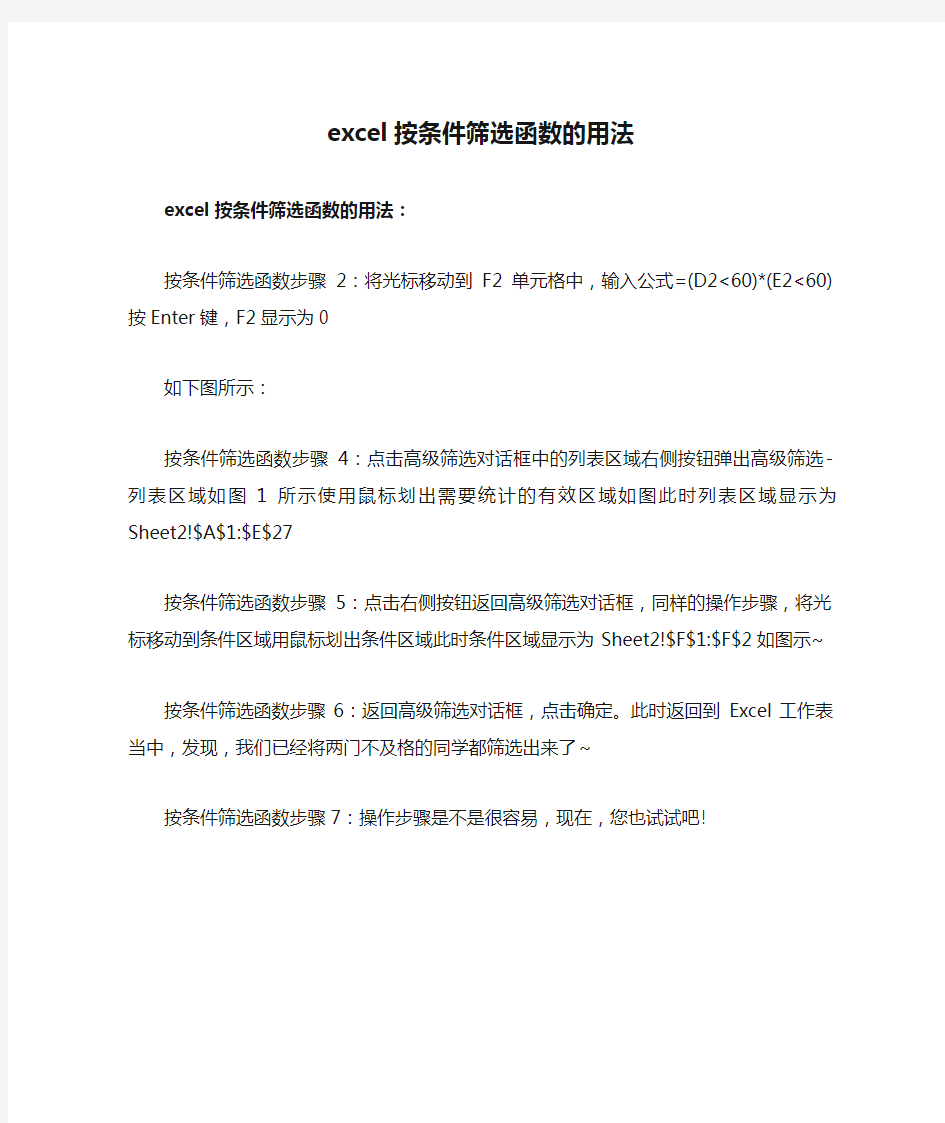
excel按条件筛选函数的用法
excel按条件筛选函数的用法:
按条件筛选函数步骤2:将光标移动到F2单元格中,输入公式=(D2<60)*(E2<60)按Enter键,F2显示为0
如下图所示:
按条件筛选函数步骤4:点击高级筛选对话框中的列表区域右侧按钮弹出高级筛选-列表区域如图1所示使用鼠标划出需要统计的有效区域如图此时列表区域显示为Sheet2!$A$1:$E$27
按条件筛选函数步骤5:点击右侧按钮返回高级筛选对话框,同样的操作步骤,将光标移动到条件区域用鼠标划出条件区域此时条件区域显示为Sheet2!$F$1:$F$2如图示~
按条件筛选函数步骤6:返回高级筛选对话框,点击确定。此时返回到Excel工作表当中,发现,我们已经将两门不及格的同学都筛选出来了~
按条件筛选函数步骤7:操作步骤是不是很容易,现在,您也试试吧!